Jika tanda seru merah ditampilkan
Jika tanda seru merah ![]() atau "tidak terkirim" di sebelah pesan ditampilkan, ketuk peringatan untuk kembali mencoba mengirimkan pesan. Jika pesan masih tidak dapat dikirim, coba langkah berikut.
atau "tidak terkirim" di sebelah pesan ditampilkan, ketuk peringatan untuk kembali mencoba mengirimkan pesan. Jika pesan masih tidak dapat dikirim, coba langkah berikut.

Jika Anda tidak dapat mengirim atau menerima pesan
Setelah mencoba setiap langkah, coba kirim atau terima pesan pada Apple Watch lagi.
Periksa Pusat Kontrol
Jika melihat ikon Jangan Ganggu atau Mode Pesawat pada tampilan Apple Watch, Anda harus menonaktifkan pengaturan tersebut dalam Pusat Kontrol.
Untuk membuka Pusat Kontrol, tekan tombol samping (pada watchOS 9 atau versi yang lebih lama, sentuh dan tahan bagian bawah layar, lalu gesek ke atas). Ketuk ikon Jangan Ganggu dan Mode Pesawat yang disorot untuk menonaktifkan pengaturan.

Memeriksa koneksi
Pastikan Apple Watch dapat tersambung ke iPhone, seluler, atau Wi-Fi Anda. Untuk mengirim dan menerima SMS/MMS dari Apple Watch model seluler, iPhone Anda yang dipasangkan harus dihidupkan dan tersambung ke Wi-Fi atau seluler, namun iPhone tidak harus berjarak dekat.
Bahkan, jika iPhone tidak tersambung atau dihidupkan, Anda dapat mengirim dan menerima iMessages pada Apple Watch bila Apple Watch tersambung ke Wi-Fi atau seluler.
Pelajari cara Apple Watch melakukan sambungan dan mendapatkan bantuan jika sambungan perangkat terputus.

Coba kirim pesan dari iPhone
Jika iPhone tidak dapat mengirim atau menerima pesan, coba perbaiki pesan pada iPhone.
Pastikan Anda telah masuk
Di iPhone, buka app Apple Watch, ketuk tab Apple Watch Saya, lalu ketuk Umum > ID Apple.
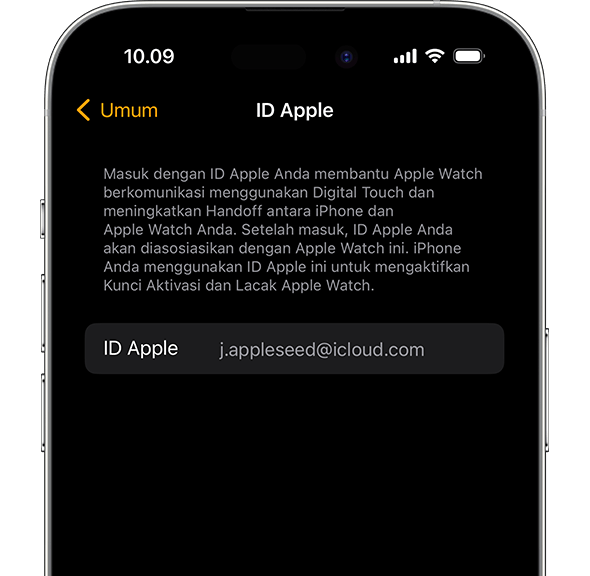
Periksa pengaturan iMessage
Di iPhone, buka Pengaturan > Pesan, lalu pastikan iMessage telah diaktifkan.
Setelah itu, ketuk Kirim & Terima, lalu pastikan ID Apple yang Anda gunakan sama dengan yang digunakan Apple Watch.
Jika belum masuk, masuk ke iMessage dengan ID Apple.
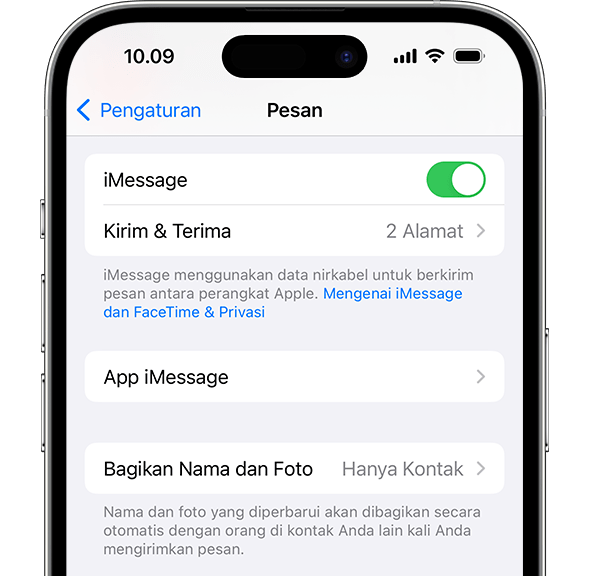
Keluar dari iMessage
Ketuk Pengaturan > Pesan > Kirim & Terima. Ketuk ID Apple, kemudian ketuk Keluar.
Setelah itu, ketuk Pengaturan > Pesan. Nonaktifkan iMessage, lalu aktifkan kembali
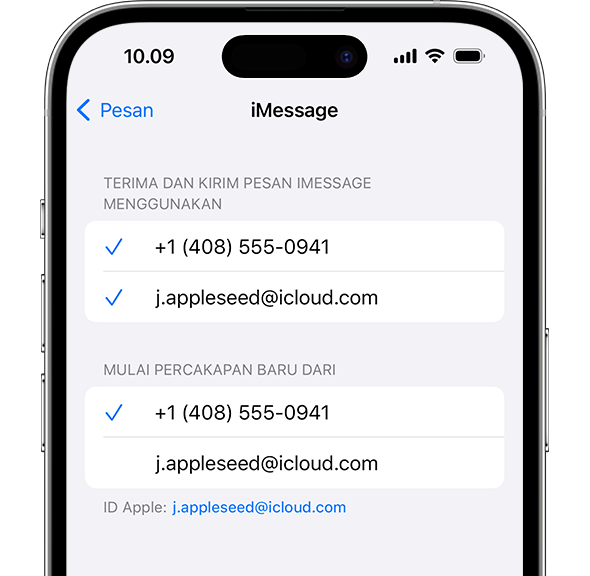
Masuk kembali ke iMessage
Ketuk Pengaturan > Pesan > Kirim & Terima > Gunakan ID Apple untuk iMessage, lalu masuk.
Memulai ulang Apple Watch dan iPhone
Berikut cara memulai ulang Apple Watch dan memulai ulang iPhone.
Memeriksa pembaruan
Berikut cara memperbarui Apple Watch dan memperbarui iPhone.
Hubungi kami
Sebelum menghubungi kami, lepas pemasangan Apple Watch, lalu pasangkan lagi. Jika Anda masih tidak dapat mengirim atau menerima pesan, hubungi Dukungan Apple.
